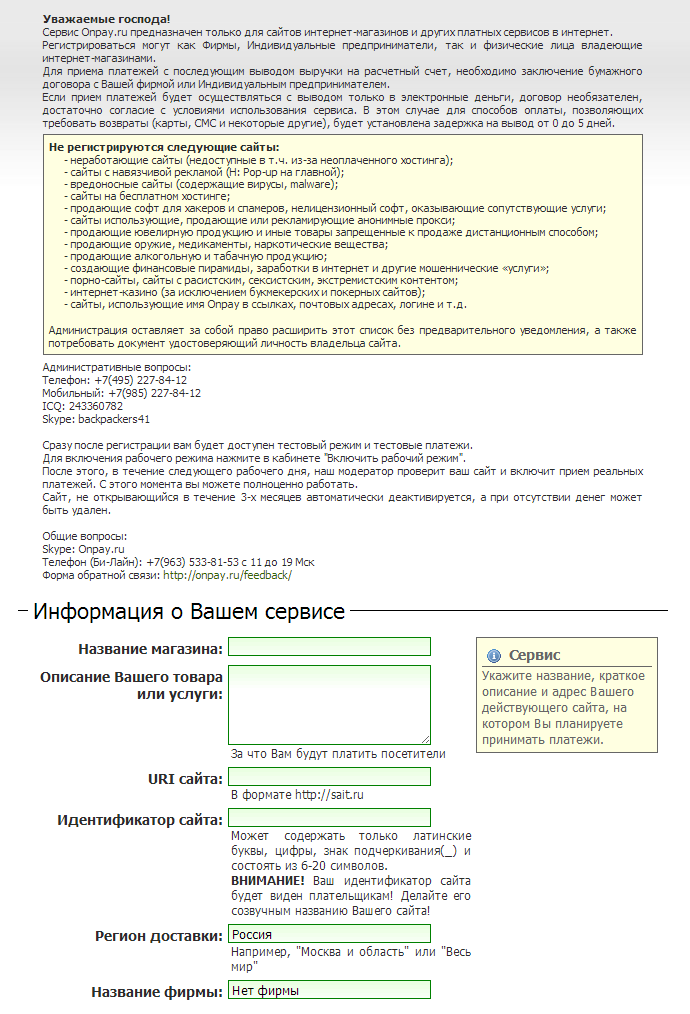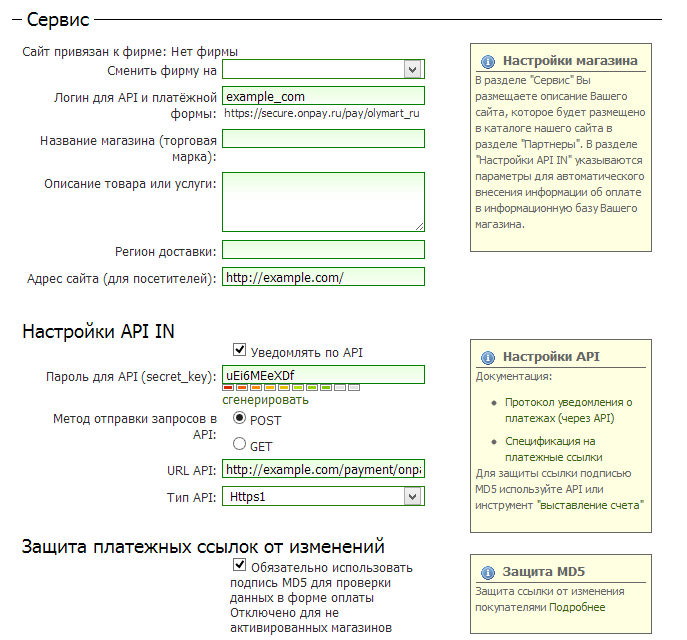...
1. Для регистрации в платёжной системе Pay2PayOnPay, перейдите по адресу https://secure.onpay.ru/signup
...
После заполнения формы, нажмите "Регистрация".
...
Настройка
1. Перейдите по адресу https://secure.onpay.ru/login для авторизации в системе.
...
3. Перейдите в раздел "Настройки магазина".
4. Заполните форму, используя скриншот ниже, как пример.
В качестве логина для API и платёжной формы, укажите домен вашего сайта, разделённый символом подчёркивания.
Пароль для API придумывать самостоятельно не обязательно - достаточно нажать "сгенерировать".
Пример
...
API можно сгенерировать, нажав на соответствующую ссылку под полем для ввода.
Пример URL API - http://example.com/payment/onpay/result/
example.com в URL следует заменить на домен своего сайта.
Дальнейшие действия
1. Авторизуйтесь в службе технической поддержки Opentao, перейдите на страницу подачи заявки.
2. Выберите "Подключение платёжной системы".
3. Отобразится форма для подачи заявки на подключение. Введите свои данные, следуя подсказкам на форме. В поле "Данные для подключения платёжной системы", введите свои данные, как в примере ниже.
В качестве MerchantID укажите идентификатор, полученный вами на шаге 4 настройки платёжной системы.
Секретный ключ и скрытый ключ - ваши ключи, указанные вами на шаге 3 настройки платёжной системы.
Для тестового режима укажите "Да", в случае, если ваш аккаунт не прошёл активацию (см. шаг 2 регистрации аккаунта). В противном случае - укажите "Нет".
Нажмите "Отправить".
Данные на скриншоте приведены в качестве примера. Не используйте их при подаче заявки.
Описание
Личный кабинет: https://secure.onpay.ru/merchants/edit
Настройка
| Примечание |
|---|
Вместо адреса example.com впишите имя своего сайта. |
...